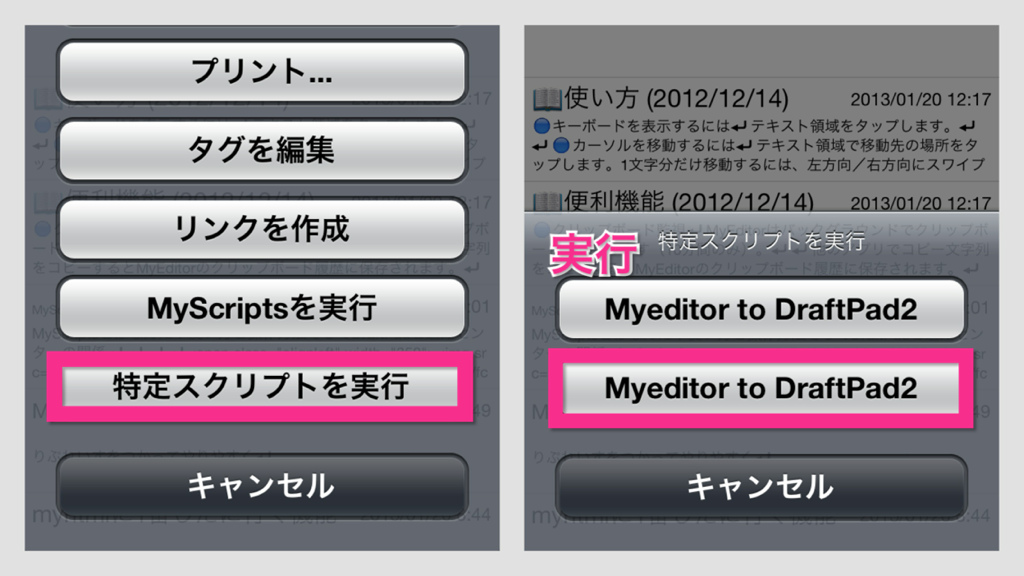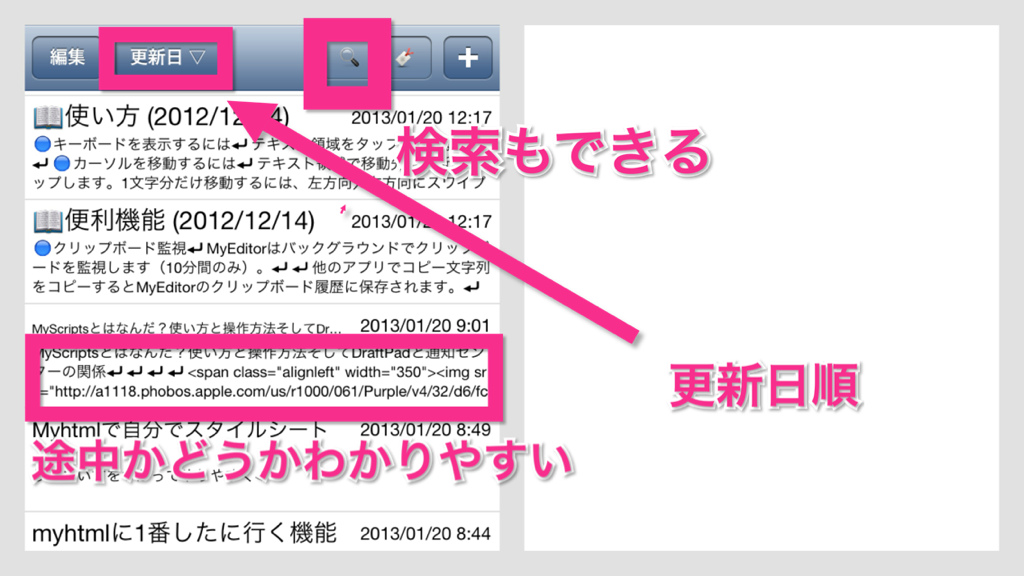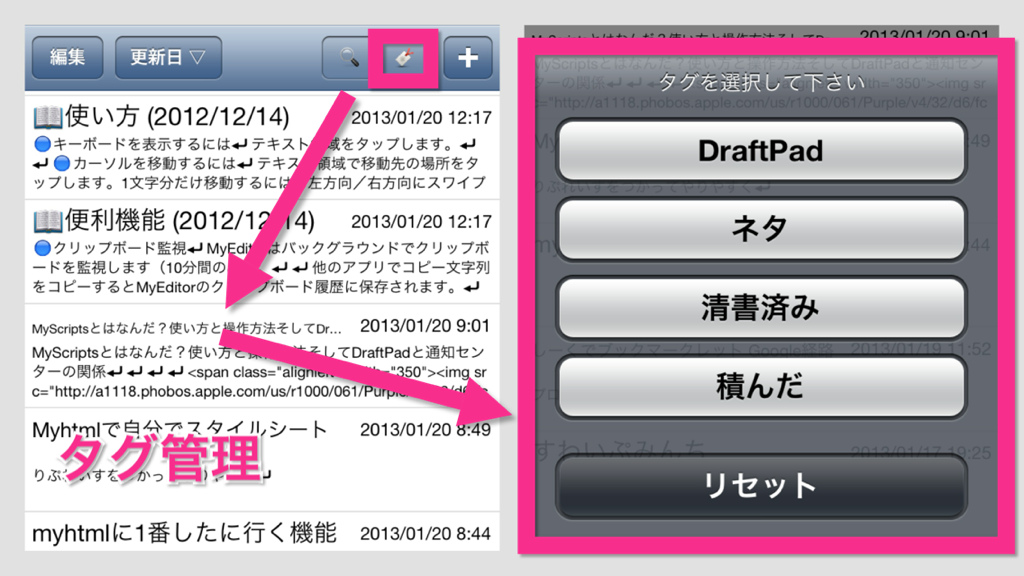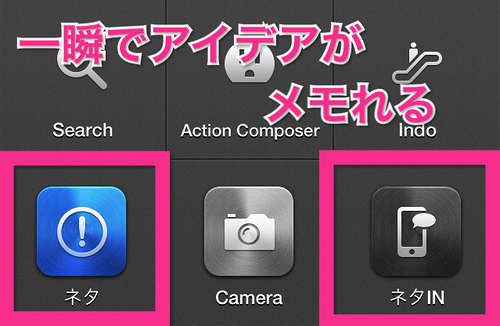ブログを書く時もメモを取る時もDraftPadのテキストを保存するアプリはMyeditorが1番なんです
2015/12/31

![]() photo credit: greg westfall. via photopin cc
photo credit: greg westfall. via photopin cc
マジかこれ。ちょこちょこ書き足している記事を清書しようとするといつも直前に出す意味が無くなる。こないだのMyScriptsと同じ。この猫は記事を見た時の筆者の顔だと思っていただいて差し支えないです。
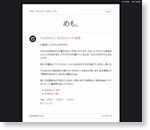 めも。
めも。
お昼頃につぶやいたネタです。ボクは DraftPad で下書きすることが多いのですが、たまーにテキストの保存をしたいときがあります。ブログのネタを書いているときに、女のコがボケたときなどです。何よりも優先してツッコミたい。しかし自分のボケネタも捨てたくはない。困った。そんなときに MyEditor を使うというのはいい手段だと思います。全文検索とタグ管理があるので、なかなか便利だよね。使い方は簡単...
こんなこと考えてる人なんてあんまりいなそうだからあとで仕上げればいいかと思っていたらこれだよ!丸カブリだよっ!あばばばばば(´つ﹏⊂)
でも微妙のお方とかぶるならそれも本望というもの。というかスクリプトの出来が違いすぎてますます凹む。
以下、元々の原稿に少し手を加えています。
 DraftPad 1.6.2(無料)
DraftPad 1.6.2(無料)
カテゴリ: 仕事効率化, ユーティリティ
販売元: Manabu Ueno - Manabu Ueno(サイズ: 0.6 MB)
全てのバージョンの評価: 


 (494件の評価)
(494件の評価)
 iPhone/iPadの両方に対応
iPhone/iPadの両方に対応
 MyEditor 1.6(¥350)
MyEditor 1.6(¥350)
カテゴリ: ビジネス, 仕事効率化
販売元: Takeyoshi Nakayama - Takeyoshi Nakayama(サイズ: 0.4 MB)
全てのバージョンの評価: 



 (3件の評価)
(3件の評価)
 iPhone/iPadの両方に対応
iPhone/iPadの両方に対応
 MyScripts 2.5(¥350)
MyScripts 2.5(¥350)
カテゴリ: 仕事効率化, ユーティリティ
販売元: Takeyoshi Nakayama - Takeyoshi Nakayama(サイズ: 2.3 MB)
全てのバージョンの評価: 



 (17件の評価)
(17件の評価)
 iPhone/iPadの両方に対応
iPhone/iPadの両方に対応
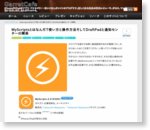 MyScriptsとはなんだ?使い方と操作方法そしてDraftPadと通知センターの関係 | GarretCafe
MyScriptsとはなんだ?使い方と操作方法そしてDraftPadと通知センターの関係 | GarretCafe
い人はここを見てください、と言ってリンクを貼っとけばいいようにしたい。だからというわけではないですけれど、かなり初心者向けの記事です。MyShortcutsとくっつけて使えたりしている人には不必要の記事です。かなり表面的なことしか書きません。MyScripts 2.5(¥350)カテゴリ: 仕事効率...
MyScriptsがよくわからない人はせっかく書いたのでこちらの記事を読んでみてください。
この記事でいうDraftPadとMyeditorは似たようなものです。
使い方と使い時、AmdとIntel
DraftPadは一個の記事を短時間でガリガリ仕上げるのにはかなり特化していると思う。しかしその代償として何個もの記事を並列して書くのには向いていない。一枚の紙に書いてきたそのままの履歴が残るのは凄いけどやっぱりフォルダーで記事ごとに管理して使いたい、そんな人用の記事。
使うMyeditor、MyScripts側のスクリプトはこれ。
Myeditor to DraftPad2
いきなり2。
でもやっぱり1ももちろんあります。ただ、1はMyeditorからDraftPadにテキストを持っていく時に特定の文字列が入っているとそこから下が切れるのであんまり使えません。
Myeditor to DraftPad
@dqfuさんのはカーソル位置も保存されるっぽい構造をしてたのでそっちの方がいいかもしれません。ただ確認してないからわからないですけど、1と同じテキスト処理?の仕方をしてるので@dqfuさんのもたぶん切れる時はきれる気がする。
設定
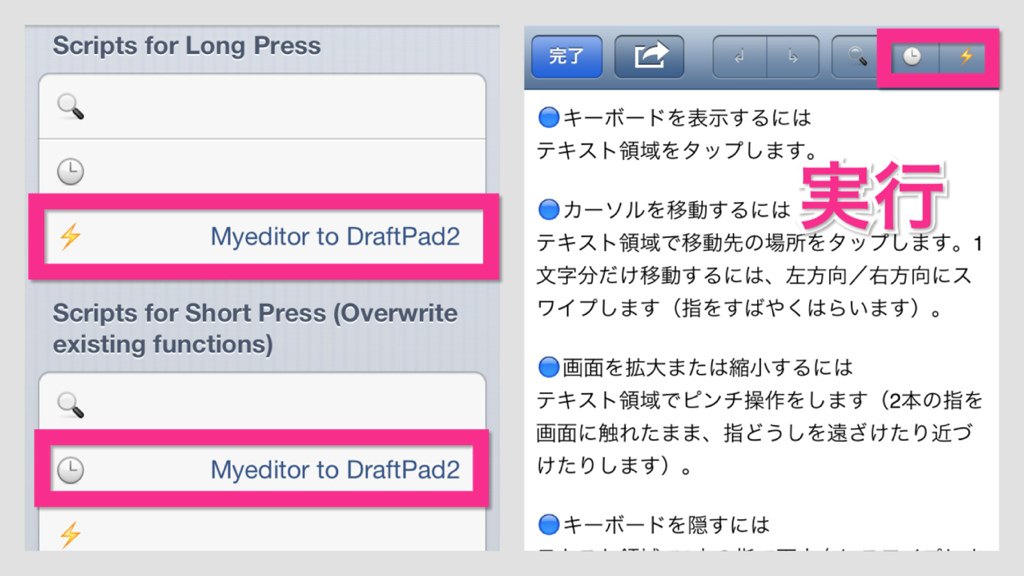
設定のここのどれかに登録しておくと素早く一回全文を見てからMyeditorからDraftPadに送れるので素敵です。
さっきの設定にしておけば全文を確認せずにサクッと送る事もできてこれまた素敵です。
DraftPad側はこちらの3つを筆者は使い分けています。
Myeditorへ保存
これはメモとかをDraftPadにとってある時に、急遽違う用途で使いたくなった時用の避難アシスト。
Myeditorでネタ入れ
DraftPadで記事を書き始めて途中で保存する時用。
Myeditoへ上書き
Myeditorから原稿を取り出してそれをまた途中でMyeditorに戻す時用。
それぞれ一行目をMyeditorのタイトルとして扱うようになっているので、Myeditorの書類タイトルを変える面倒臭さも二つのアプリの力を合わせる事によって解消されます。
Myeditorで管理するメリット
なんでわざわざMyeditorで管理するのか、メリットのお話。
書き途中かどうかがわかりやすい
このように、タイトルをいれる以外にメモなどが書いてあったり、文章を途中まで書き進めている場合下に少しだけプレビューが出るので、どこまで進んでいるかがすごいわかりやすい。
タグ付できる
フォルダーなんていらない。タグがあれば。Myeditorに慣れるまではなぜフォルダではなくタグなんだ、やめてくださいとか思っていたけど実際タグは凄かった。
どう凄いかは自分で確認していただくとして、筆者はこの4つのタグで管理しています。
『DraftPad』タグはさっきのメモアシスト用のタグです。
そしてこの記事は危うく『積んだ』タグに入るところだった。ちゃんと『清書』タグに入れてよかったね。
LaunchCenterPro
これを使えば一発で記事が入る。『ネタ』タグ閲覧のスキームもいれておけばまだ何を書いていないのかもすぐに確認できる。
ただなぜか全文検索とタグで絞って検索が同時にできるスキームがないので困ってる。検索はQuickaやSeeqみたいなのを使ってください。
iCloud搭載で端末間同期が素早い
iPhone、iPad使用者にはかなり嬉しい。DraftPadでもやってくれるけど、複数記事の同期はMyeditorのオハコ。何も考えずMyeditorにしまっておけば同期してくれる。
バグ?
バグ?かはわからないけどiCloudをオフにしてしばらく使ったあとオンにすると、一回オフにした端末に入っていた書類が、iCloudをオフにした時点の書類に戻ってその他が消える。
あとタグで絞ると昔の記事が一個だけ1番上にくる。
颯爽と『DraftPadの保存にThumbEdit?いやそこはMyeditorだろうっ(キリッ』って言いたかったよ。
これからは記事の出し渋りをしないでさっさと書いていこうと思いました(◞‸◟)
明日はなぜDraftPadにMyeditorを合わせると優れているか+αを書くので少々お待ちください。